備份WhatsApp到iCloud/PC/Gmail
WhatsApp包含了您太多的精彩故事,本篇文章將告訴您備份WhatsApp對話記錄的5個好方法。
如何備份iPhone上的WhatsApp對話記錄
WhatsApp上有很多重要的對話記錄,包括照片、影片等。我需要將它們從iCloud上傳到PC以保存這些對話。有什麼好的建議嗎?
- 來自Reddit的提問
備份WhatsApp是保存重要對話記錄、聯絡人、圖片的重要方式,也能在您丟失或置換新機時回復它們的重要條件。關於如何備份WhatsApp,本指南有5種常見且有效的方案,參考作業步驟,保護您的WhatsApp對話。
方案1:無需行動數據 (Wi-Fi) 即可輕鬆將WhatsApp從iPhone備份到PC
如果您沒有良好的互聯網環境,您可以使用FoneTool將WhatsApp對話備份到PC。這是一款專業且易於使用的WhatsApp備份軟體。透過幾個步驟,您可以輕鬆地將WhatsApp或WhatsApp Business對話、照片、影片、鏈接、圖貼和其他附件保存到Windows電腦。
它具有幾個突出的優點和特點,以滿足不同的需求,例如:
- 備份速度快:FoneTool可以快速保存您的WhatsApp對話。
- 回復到不同的iPhone/iPad:FoneTool支援將數據還原到任何Apple裝置,使您可以將WhatsApp備份還原到另一部iPhone/iPad。
- 不用行動數據備份:FoneTool不需要您的行動數據或WiFi來執行備份。
- 將備份檔案匯出到PC:備份完成後,您可以將WhatsApp對話匯出到PC。
將FoneTool安裝到您的電腦,開始執行您的WhatsApp備份任務。
1. 將iPhone連接到電腦,並運作FoneTool,然後點一下WhatsApp管理中的備份WhatsApp或備份WhatsApp Business。
1. WA Business是WhatsApp Business的縮寫。
2. 如果您直接在沒有iCloud的情況下將WhatsApp從iPhone轉移到iPhone,您可以選擇傳輸WhatsApp。
2. 在此視窗中,您可以啟用備份加密以確保安全。然後按下備份儲存路徑 以設定保存備份檔案的位置。按兩下開始備份以在iPhone上備份WhatsApp。
3. 然後等待該過程完成。完成後,您可以轉到備份管理中進行查看。您可以按下查看以檢查檔,然後按下還原圖示以將WhatsApp備份還原到您的裝置。
方案2:在WhatsApp內部創建WhatsApp備份
在 WhatsApp 內部能夠使用 iCloud 僅備份 WhatsApp 數據。但您需要注意的是 iCloud 可用的儲存空間需要是 WhatsApp 數據大小的 2.05 倍,否則數據無法完成備份。
1. 前往 iPhone 設定 > 您的名字 > iCloud > 把iCloud雲碟與WhatsApp選項打開。
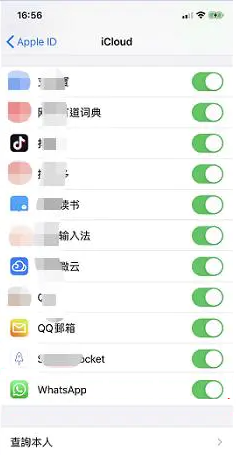
2. 啟用WhatsApp > 設定 > 對話 > 選取對話備份 > 立即備份。
方案2:透過iCloud備份WhatsApp對話
iCloud為每個賬戶提供5GB的免費儲存空間,您可以使用iCloud備份iPhone所有資料,包括WhatsApp。當您需要回復到新iPhone時,選擇從iCloud備份回復即可。
前往iPhone設定 > 您的名字 > iCloud > 備份 > 打開iCloud備份 > 點擊立即備份。
執行 iCloud 備份前,閱讀下面的提示
為了節省有限的iCloud儲存空間,如果您已經使用方案1備份iPhone上的WhatsApp,則無法再使用iCloud備份相同的數據。
確保您已經告訴 iCloud 備份 WhatsApp 數據,前往 iPhone 的 iCloud > 選擇管理儲存空間 > 點擊您的 iPhone > 查看 WhatsApp 是否已經打開。
方案3:使用 iTunes 備份 WhatsApp 到電腦
iTunes 與 iCloud 一樣,可以幫助您備份 iPhone 所有資訊,包括 WhatsApp。iTunes是一個備份 iPhone 的一個工具,能在您沒有 iCloud 時,幫助您保護 iPhone 中的數據。
1. 在電腦上下載最新版本的 iTunes。
2. 將 iPhone 連接到電腦,然後點擊 iPhone 圖示。
3. 點擊摘要,並點擊這部電腦,然後點擊立即備份。
完成上述作業後,等待 iTunes 備份完整的 iPhone 數據。友情提示,使用 iTunes 備份數據時,請關閉其他應用,以及將電腦連接到安全穩定的互聯網,防止 iTunes 備份失敗。
方案 4:使用 Email 備份 WhatsApp 對話
如果您不建議匯出 WhatsApp 對話後無法在 WhatsApp 應用中查看,或只是想匯出 WhatsApp 對話以保證對話不丟失,可以嘗試使用 Email 匯出 WhatsApp。
1. 在 iPhone 上啟用 WhatsApp 應用,選擇要匯出對話的聯絡人。
2. 點擊更多,選取匯出對話。
3. 根據需求決定是否要匯出媒體檔案。
4. 選擇郵件並登入賬戶,點擊發送。
如果您的WhatsApp超過5GB,但不超過15GB,可以使用郵件投遞發送大檔案。
總結
以上是關於備份WhatsApp對話記錄的全部解決方案。您可以直接在WhatsApp應用中將對話備份到iCloud,也可以使用 iCloud 備份功能備份包括 WhatsApp 在內的完整 iPhone 數據,或者使用 iTunes 將 WhatsApp 備份到電腦,不建議WhatsApp無法在WhatsApp應用中查看也可以直接使用郵件匯出,還可以使用FoneTool更加輕鬆的備份您的WhatsApp或WhatsApp Business。
FoneTool - 綜合管理iPhone數據
輕鬆傳輸、備份和管理iPhone、iPad與iPod touch數據。
-
 相容iOS 26
相容iOS 26
 支援 iPhone 17
支援 iPhone 17
Windows 11/10/8/8.1/7
100%安全

